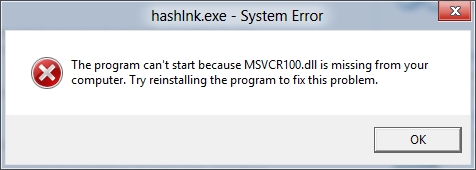TIFF అనేది ట్యాగ్ చేయబడిన చిత్రాలు సేవ్ చేయబడిన ఫార్మాట్. అంతేకాక, అవి వెక్టర్ లేదా రాస్టర్ కావచ్చు. సంబంధిత అనువర్తనాల్లో మరియు ప్రింటింగ్లో స్కాన్ చేసిన చిత్రాలను ప్యాకేజింగ్ చేయడానికి ఇది చాలా విస్తృతంగా ఉపయోగించబడుతుంది. అడోబ్ సిస్టమ్స్ ప్రస్తుతం ఈ ఫార్మాట్ యజమాని.
టిఫ్ ఎలా తెరవాలి
ఈ ఆకృతికి మద్దతు ఇచ్చే ప్రోగ్రామ్లను పరిగణించండి.
విధానం 1: అడోబ్ ఫోటోషాప్
అడోబ్ ఫోటోషాప్ ప్రపంచంలోనే అత్యంత ప్రసిద్ధ ఫోటో ఎడిటర్.
అడోబ్ ఫోటోషాప్ను డౌన్లోడ్ చేయండి
- చిత్రాన్ని తెరవండి. దీన్ని చేయడానికి, క్లిక్ చేయండి "ఓపెన్" డ్రాప్ డౌన్ మెనులో "ఫైల్".
- ఫైల్ను ఎంచుకుని, క్లిక్ చేయండి "ఓపెన్".

మీరు ఆదేశాన్ని ఉపయోగించవచ్చు "Ctrl + O" లేదా బటన్ పై క్లిక్ చేయండి "ఓపెన్" ప్యానెల్లో.


మూల వస్తువును ఫోల్డర్ నుండి అనువర్తనానికి లాగడం కూడా సాధ్యమే.

అడోబ్ ఫోటోషాప్ ఓపెన్ గ్రాఫిక్స్ విండో.

విధానం 2: జింప్
జిమ్ప్ అడోబ్ ఫోటోషాప్ యొక్క కార్యాచరణలో సమానంగా ఉంటుంది, కానీ దీనికి భిన్నంగా, ఈ ప్రోగ్రామ్ ఉచితం.
జింప్ను ఉచితంగా డౌన్లోడ్ చేసుకోండి
- మెను ద్వారా ఫోటోను తెరవండి.
- బ్రౌజర్లో, ఎంపిక చేసి క్లిక్ చేయండి "ఓపెన్".


ప్రత్యామ్నాయ ప్రారంభ ఎంపికలు ఉపయోగించాలి "Ctrl + O" మరియు చిత్రాన్ని ప్రోగ్రామ్ విండోలోకి లాగడం.

ఫైల్ను తెరవండి.

విధానం 3: ACDSee చూడండి
ACDSee అనేది ఇమేజ్ ఫైళ్ళతో పనిచేయడానికి ఒక మల్టీఫంక్షనల్ అప్లికేషన్.
ACDSee ని ఉచితంగా డౌన్లోడ్ చేసుకోండి
ఫైల్ను ఎంచుకోవడానికి అంతర్నిర్మిత బ్రౌజర్ ఉంది. చిత్రంపై క్లిక్ చేయడం ద్వారా తెరవండి.

కీబోర్డ్ సత్వరమార్గాలకు మద్దతు ఉంది "Ctrl + O" ప్రారంభ కోసం. లేదా మీరు క్లిక్ చేయవచ్చు «ఓపెన్» మెనులో «ఫైలు» .

ప్రోగ్రామ్ విండోలో TIFF చిత్రం ప్రదర్శించబడుతుంది.

విధానం 4: ఫాస్ట్స్టోన్ ఇమేజ్ వ్యూయర్
ఫాస్ట్స్టోన్ ఇమేజ్ వ్యూయర్ - ఇమేజ్ ఫైల్ వ్యూయర్. సవరణ చేసే అవకాశం ఉంది.
ఫాస్ట్స్టోన్ ఇమేజ్ వ్యూయర్ను ఉచితంగా డౌన్లోడ్ చేయండి
సోర్స్ ఫార్మాట్ ఎంచుకోండి మరియు దానిపై రెండుసార్లు క్లిక్ చేయండి.

మీరు కమాండ్ ఉపయోగించి ఫోటోను కూడా తెరవవచ్చు "ఓపెన్" ప్రధాన మెనూలో లేదా కలయికను వర్తించండి "Ctrl + O".

ఓపెన్ ఫైల్తో ఫాస్ట్స్టోన్ ఇమేజ్ వ్యూయర్ ఇంటర్ఫేస్.

విధానం 5: XnView
ఫోటోలను చూడటానికి XnView ఉపయోగించబడుతుంది.
XnView ని ఉచితంగా డౌన్లోడ్ చేసుకోండి
అంతర్నిర్మిత లైబ్రరీలో సోర్స్ ఫైల్ను ఎంచుకుని, దానిపై డబుల్ క్లిక్ చేయండి.

మీరు ఆదేశాన్ని కూడా ఉపయోగించవచ్చు "Ctrl + O" లేదా ఎంచుకోండి "ఓపెన్" డ్రాప్ డౌన్ మెనులో "ఫైల్".
ప్రత్యేక ట్యాబ్ చిత్రాన్ని ప్రదర్శిస్తుంది.

విధానం 6: పెయింట్
పెయింట్ ఒక ప్రామాణిక విండోస్ ఇమేజ్ ఎడిటర్. ఇది కనీస విధులను కలిగి ఉంది మరియు TIFF ఆకృతిని తెరవడానికి కూడా మిమ్మల్ని అనుమతిస్తుంది.
- డ్రాప్-డౌన్ మెనులో, ఎంచుకోండి "ఓపెన్".
- తదుపరి విండోలో, వస్తువుపై క్లిక్ చేసి, క్లిక్ చేయండి "ఓపెన్"…


మీరు ఎక్స్ప్లోరర్ విండో నుండి ఒక ఫైల్ను ప్రోగ్రామ్లోకి లాగండి.

ఓపెన్ ఫైల్తో విండోను పెయింట్ చేయండి.

విధానం 7: విండోస్ ఫోటో వ్యూయర్
ఈ ఆకృతిని తెరవడానికి సులభమైన మార్గం అంతర్నిర్మిత ఫోటో వ్యూయర్ను ఉపయోగించడం.
విండోస్ ఎక్స్ప్లోరర్లో, కావలసిన చిత్రంపై క్లిక్ చేయండి, ఆ తర్వాత కాంటెక్స్ట్ మెనూపై క్లిక్ చేయండి "చూడండి".

ఆ తరువాత, వస్తువు విండోలో ప్రదర్శించబడుతుంది.

ఫోటో వ్యూయర్ మరియు పెయింట్ వంటి ప్రామాణిక విండోస్ అనువర్తనాలు చూడటానికి TIFF ఆకృతిని తెరిచే పనిని చేస్తాయి. క్రమంగా, అడోబ్ ఫోటోషాప్, జింప్, ఎసిడిసి, ఫాస్ట్స్టోన్ ఇమేజ్ వ్యూయర్, ఎక్స్ఎన్వ్యూలో ఎడిటింగ్ సాధనాలు కూడా ఉన్నాయి.